如何复制和粘贴图表格式?
假设您竭尽全力格式化了一个图表,然后您意识到还有更多图表需要格式化。对所有图表应用相同的格式是一项乏味的任务,一遍又一遍地做同样的事情。很痛苦。
好消息是,有一种超级快速的方法可以解决您的疼痛。您所需要的只是用鼠标点击几下。对,是真的。使用粘贴特殊选项,您可以将格式从一个图表复制到另一个图表,就像使用简单的复制和粘贴一样。让我们来学习这个技巧,让大家惊叹不已。
将格式从一个图表复制到另一个图表的步骤
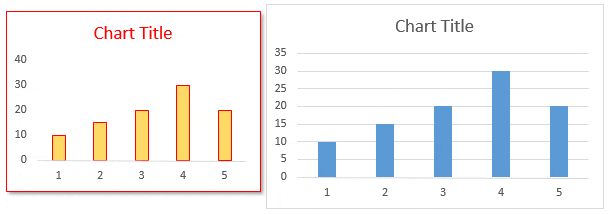
- 首先,右键单击要从中复制图表格式的图表。
- 然后点击复制。
- 之后,右键单击要应用/粘贴格式的其他图表。
- 现在转到“主页”选项卡->“剪贴板”->“粘贴”->“选择性粘贴”。
- 这里有一个弹出窗口。
- 选择格式并单击“确定”。
复制图表格式的快捷方式
是的,您可以使用快捷键来执行此操作。只需单击要复制的图表并使用 Ctrl + C 进行复制,然后选择其他图表即可。最后,使用 Alt + E + S 快捷键粘贴/应用格式。
要记住的事情
- 您不能将一个图表的大小应用于另一图表。
- 您必须一次对每个图表应用一个格式;您不能将格式同时应用于多个图表。
- 如果您尝试将一种图表(例如条形图)的格式应用到另一种图表类型(例如折线图),这也会更改目标图表类型。
现在您不必担心格式化多个图表。您可以非常快速地将图表格式复制到另一个 Excel 图表。我希望您觉得这个技巧很有用。你怎么认为?请在评论部分与我分享您的想法,我很乐意听取您的意见。
必须阅读图形教程